

树莓派4 ubuntu core启动时间并记ubuntu系统安装流水账
描述
手头的某个设计需要拿树莓派4的ubuntu core启动时间做个对比。原来的SD卡坏了,只好重新安装,记个流水账。

其中的第4,6pin为5V电源和GND,给散热风扇供电。下图的pin表格来自https://pinout.xyz/#
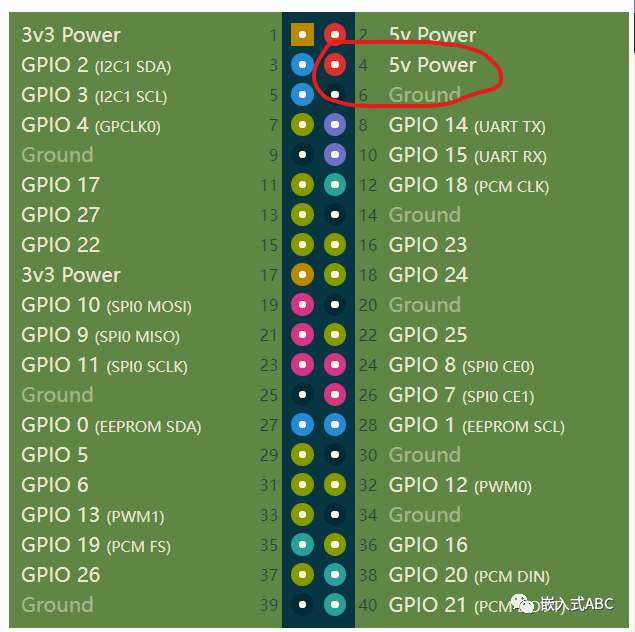
准备好一个SD卡,8G以上吧。登陆下载 Pi Imager
Raspberry Pi Imager is the quick and easy way to install Raspberry Pi OS and other operating systems to a microSD card, ready to use with your Raspberry Pi.
我印象上一次安装还需要SD Card Formatter 和win磁盘镜像工具来格式化SD卡以及烧写image到SD卡。这个PI Imager要方便多了。
安装
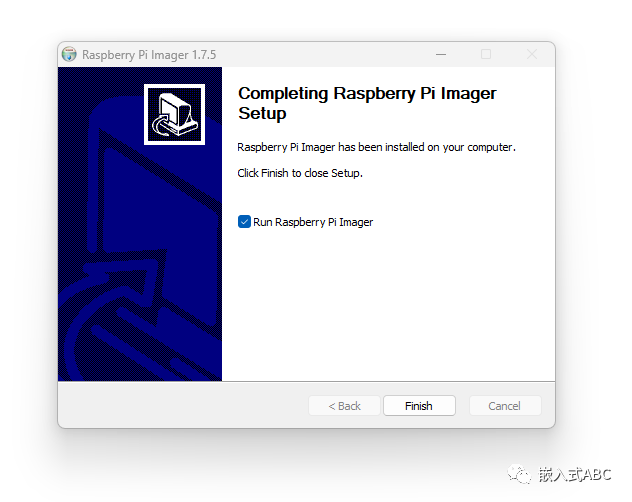
选择要烧写的镜像,以及烧入的SD卡
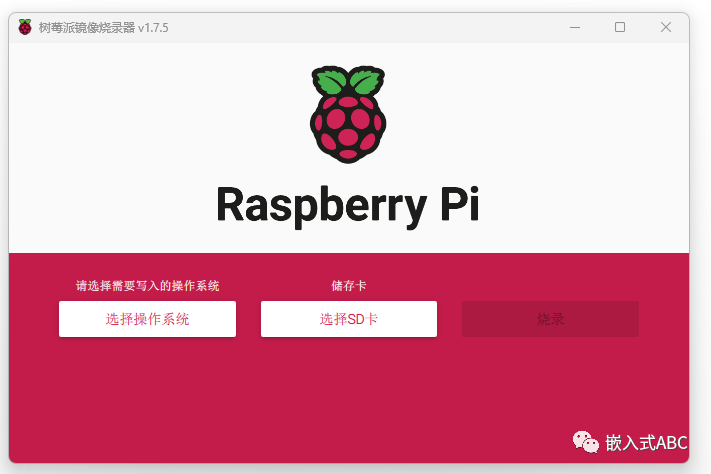
SD卡不需要事先格式化,PI Imager会直接格式化
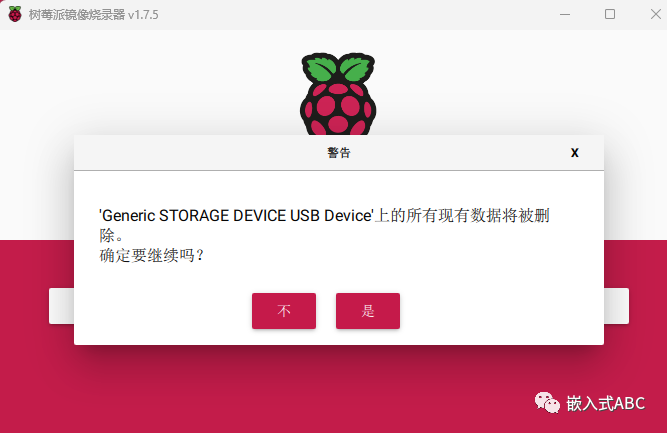
下载并烧写
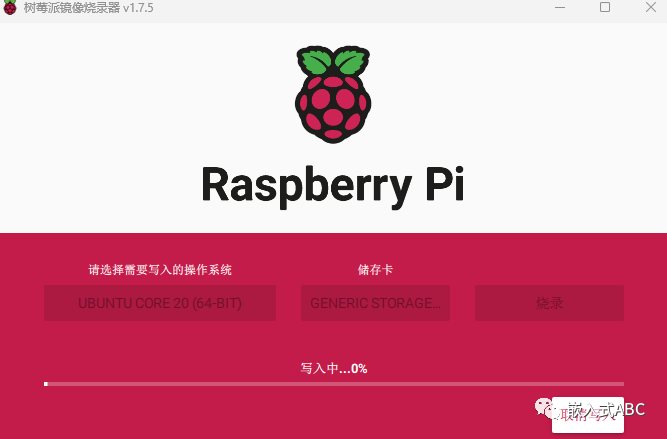
完成之后把SD卡从电脑上拔出,插入到树莓派中,启动。启动之前需要接上HDMI到显示器,USB的键盘鼠标。不过如果有串口线,可以直接用串口输出来配置,这样就不需要额外的显示器,毕竟显示器连着电脑呢,没有多余的显示器。我连接了uart-usb的串口线(当然看哪个方便,如果手头没有串口线,那就只好将树莓派连显示器了)。uart的tx/rx引脚参考上面的pin脚图,第8、10pin。

上电,串口打印输出,直到要输入"enter"
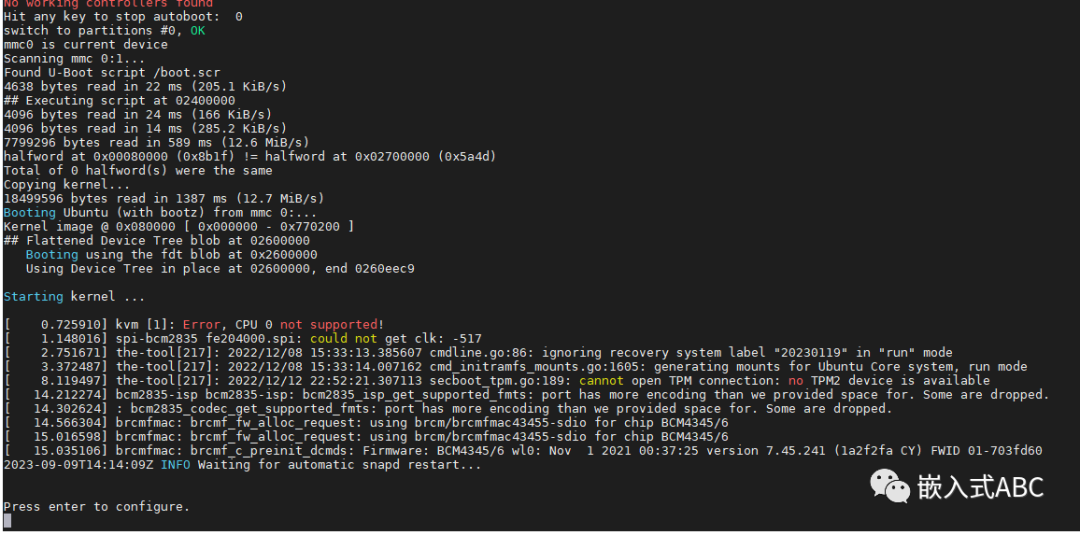
下面会配置以太网连接或者wifi连接,如果树莓派连着路由器,不用做什么修改,一路到下面输入ubuntu账户的界面
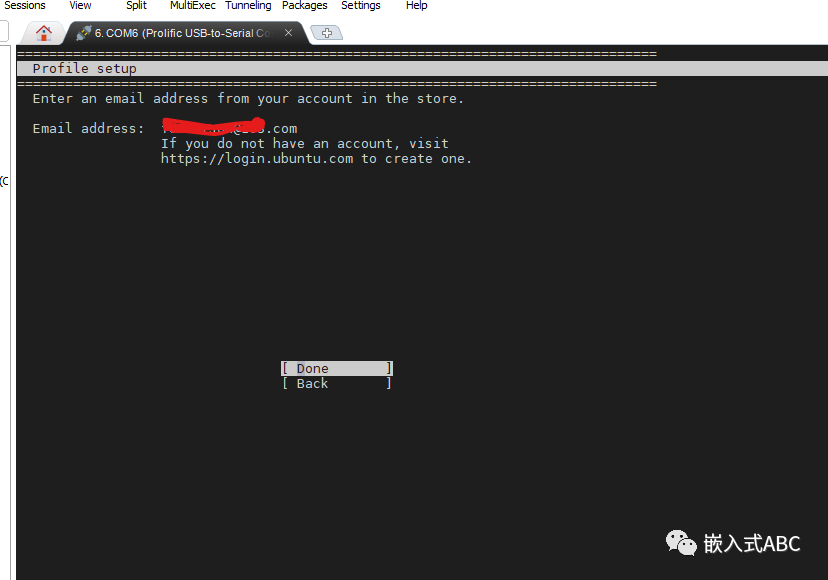
这里大致说一下为什么需要一个账户配置。ubuntu core首次ssh登陆是没有用户名和密码的,因此需要一个安全的设置用户名和密码的方式。
ubuntu要求首先申请账户,然后在账户中创建用户名,以及导入用于首次登陆树莓派(设备)的ssh 客户端的公钥。所以事先需要准备好。比如我这里会用我电脑上的ubuntu虚拟机来首次登陆树莓派并创建密码。那我需要在我电脑上的ubuntu虚拟机上创建一对公私钥,然后把公钥copy并导入到我ubuntu账户上。这样我便可以首次在不需要密码的情况下ssh登陆树莓派,并为树莓派创建一个密码。
所以上图中的配置便是从ubuntu账户中导入证书的。
下图是在我电脑上的ubuntu虚拟机上创建一对公私钥,然后把公钥copy并导入到我ubuntu账户上
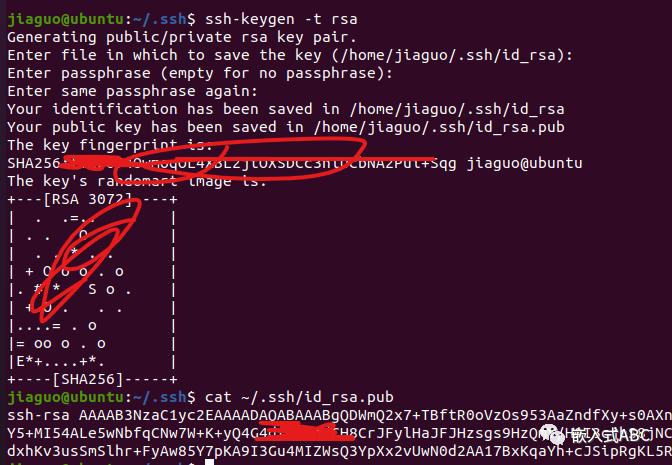
将pub key导入到ubuntu的个人账号中:
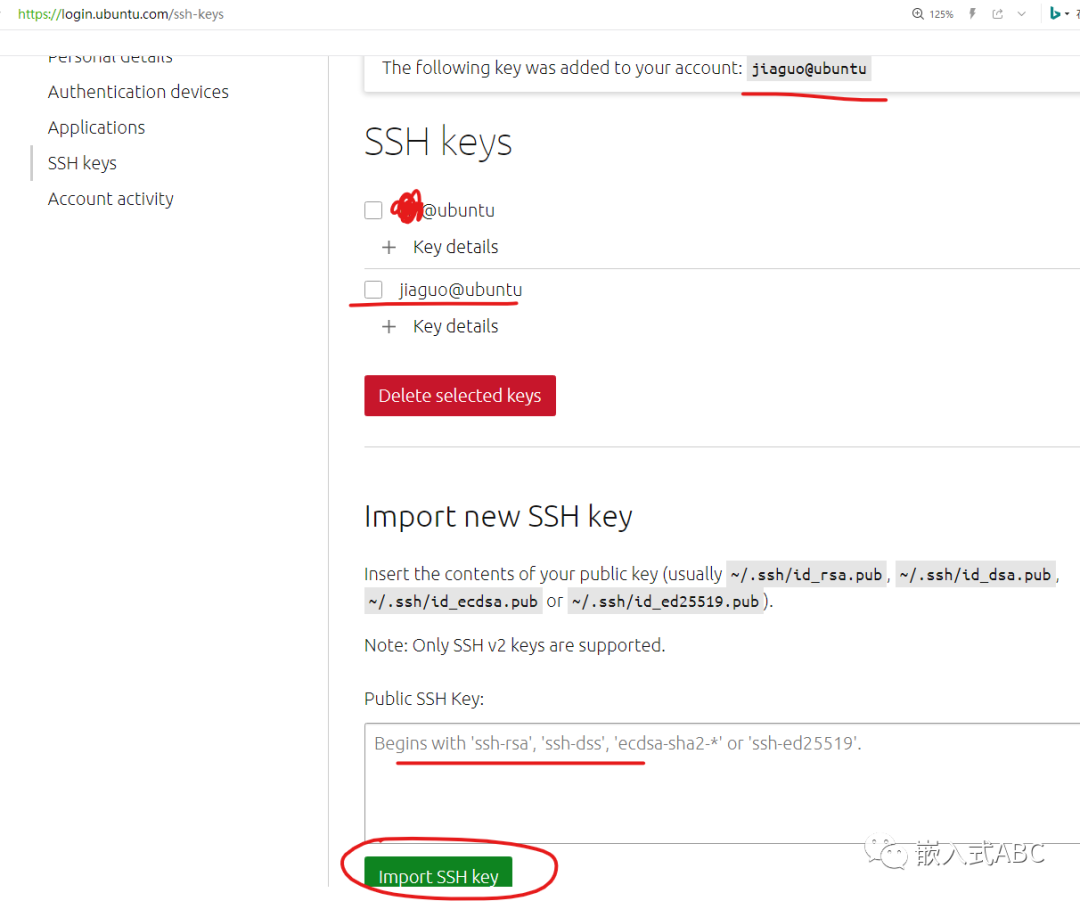
再回到树莓派的配置,在输入账户之后,下一步变完成了配置,等待ssh client连接了
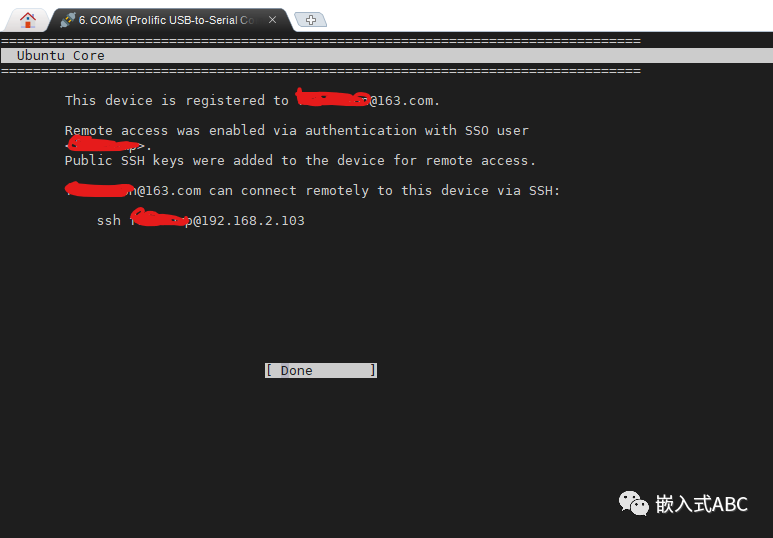
这时可以打开电脑上的ubuntu虚拟机的终端,登陆树莓派,并为树莓派创建一个密码,用于以后的登陆。
sudo passwd <用户名> //创建密码
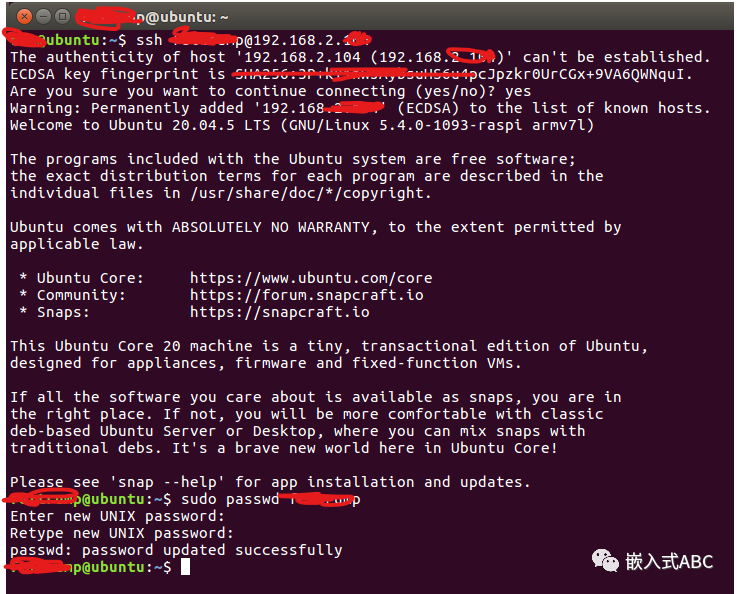
到这里所有安装完成。
通过下面的命令查看启动时间。 大概花了14秒。
systemd-analyze systemd-analyze blame
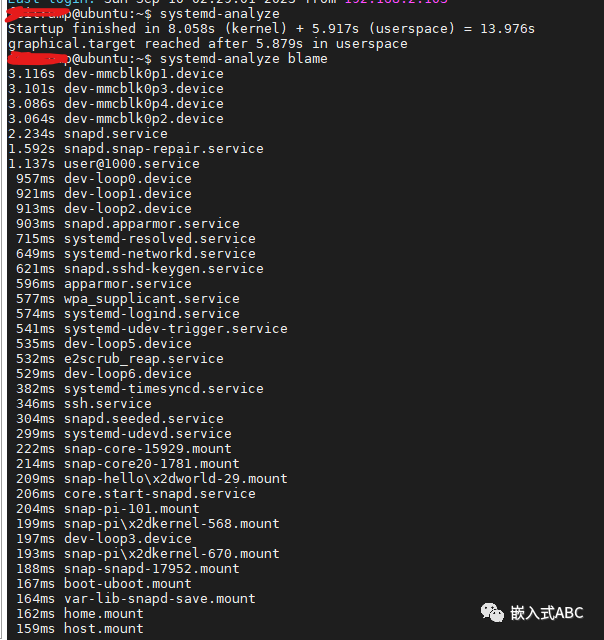
审核编辑:汤梓红
-
如何在树莓派上安装Ubuntu MATE ?2025-08-12 2996
-
树莓派+Ubuntu:工业界的“绝配”如何掀起智能风暴!2025-03-25 699
-
如何在Windows中安装Ubuntu系统2024-12-12 3212
-
树莓派装ubuntu和raspbian哪个更好2024-08-30 3701
-
ubuntu20.04安装教程2023-11-13 3983
-
Core 3128J固件Ubuntu系统2022-09-16 482
-
如何将ubuntu安装到树莓派上2022-08-08 3919
-
21700电源模块在树莓派+Ubuntu server平台的注意事项2022-01-10 776
-
Ubuntu Server在树莓派4B上的运行概述2021-12-30 2041
-
【树莓派】树莓派4B新手篇:安装官网Raspbian Buster系统及基础配置2021-11-06 1508
-
树莓派3 Ubuntu MATE 16.04系统能安装CCS吗2020-07-18 1796
-
树莓派系统在Ubuntu安装教程2019-07-12 2804
-
Ubuntu 16.04 MATE树莓派3版本开始支持板载Wi-Fi和蓝牙2016-04-06 4751
-
树莓派如何安装和启动2014-06-30 8714
全部0条评论

快来发表一下你的评论吧 !

